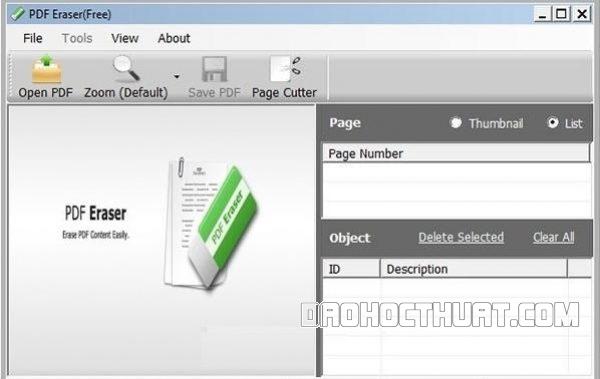Hỗ trợ giúp bạn 3 cách xóa chữ trong file PDF để bạn có thể thực hiện công việc, hoặc báo cáo theo yêu cầu mà không lo vấn đề bị dính cá chữ phiền toái. Với những cách này khá đơn giản để giúp bạn loại bỏ các chữ đó ra khỏi file PDF của bạn dễ dàng. Cùng Daohocthuat điểm qua cách làm nhé.
File PDF là định dạng thường dùng trong công việc và học tập. Thông thường thì đây là định dạng file để gửi các thông tin báo cáo trên mạng. Nhưng có thể do sơ suất, hoặc không chú ý mà có 1 số chữ không cần thiết xuất hiện văn bản. Bạn muốn xóa nó đi mà không biết phải làm thế nào?
Cách xóa chữ trong file PDF bằng phần mềm Foxit Reader
Để có thể xóa chữ trong file PDF bằng phần mềm Foxit Reader thì mình sẽ hướng dẫn bạn cách đơn giản nhất mà nhiều người thường dùng.
Bước 1. Bạn cần cài đặt phần mềm Foxit Reader vào máy tính của bạn. Nếu đã cài rồi có thể bỏ qua bước này.
Bước 2. Khi bạn đã cài đặt xong. Thì bạn mở file pdf của bạn bằng trình Foxit Reader lên. Sau đó Ctr+A, và Nhấn tiếp Ctrl+C để copy toàn bộ nội dung trong file.
Bước 3. Bạn mở trình Microsoft Word lên và Ctrl+V tất nội dung vào. Sau đó thì chỉnh sửa nội dung cho phù hợp với bạn và tiến hành xuất file theo định dạng PDF là xong.
Cách xóa chữ trong PDF bằng phần mềm PDF Eraser
PDF Eraser là một phần mềm hữu ích cho những ai thường sử dụng file PDF. Phần mềm này hỗ trợ việc xóa chữ trong file PDF mà còn hỗ trợ thêm thông tin, hình ảnh, đổi màu chữ vào file tùy thích.
Để có thể xóa được chữ trong file pdf bằng PDF Eraser thì bạn cần làm theo các bước sau đây:
Bước 1: Tải phần mềm PDF Eraser về máy bằng đường link: https://www.pdferaser.net/. Sau đó thì chỉ cần vài bước đơn giản là bạn sẽ có thể cài đặt phần mềm này thành công. Giao diện chính của phần mềm PDF Eraser như sau:
Bước 2: Bạn chọn vào Open PDF để mở file PDF cần chỉnh sửa vào.
Bước 3: Tùy chọn trên thanh công cụ về độ lớn của vùng và độ lớn của công cụ xóa là Small, Medium, Large để xóa vùng văn bản.
Bước 4: Bạn có thể thêm chữ vào vùng vừa xóa bất kỳ khi bạn muốn.
Bước 5. Sau khi thực hiện xong bạn nhấn vào Save PDF để hoàn tất.
Cách xóa chữ trong PDF tại SmallPDF
Nếu như bạn không muốn cài các phần mềm công cụ vào máy tính của mình mà muốn thực hiện trực tuyến thì xin giới thiệu đến bạn website https://smallpdf.com/vi/. Đây là trang web sẽ hỗ trợ bạn xóa chữ trong PDF đơn giản mà không cần cài phần mềm.
Bạn truy cập vào Website: https://smallpdf.com/vi/edit-pdf để thực hiện việc xóa văn bản trong file PDF. Chọn vào Choose File và tìm đến file pdf cần xóa chữ.
Tiếp theo bạn chọn vào biểu tượng hình Vuông như hình để chọn kiểu bạn muốn tô chữ. Ở đây mình sẽ chọn hình chữ nhật.
Tiếp theo bạn chọn vào màu sắc và kích thước đường kẻ trong Smallpdf.
Khi mà bạn xóa xong thì nhấn vào nút Done để hoàn tất. Trong trường hợp bạn cần thêm chữ hoặc hình ảnh vào file thì chỉ cần chọn vào mục Add Text để thêm chữ hoặc Add Image để thêm hình ảnh vào văn bản.
Và bước cuối thì bạn nhấn vào nút Tải file xuống để lưu nội dung và tải về sử dụng.
Bạn biết đấy, file pdf là file không thể chỉnh sửa khi đã được xuất ra. Nhưng vẫn có một số cách để có thể xóa chữ trong file PDF đơn giản. Hạn chế việc phải bỏ file làm lại từ đầu thì rất tốn thời gian và công sức của bạn. Tham khảo qua bài viết hy vọng bạn đã có thêm kiến thức về việc chỉnh sửa file PDF.
[adinserter block="5"]